Hoe contacten naar iPhone te importeren
De iPhone is een premium smartphone en komt altijd hard op de markt. Hoewel de iPhone erg duur is in vergelijking met Android-apparaten, is het kopen van een iPhone nog steeds een droom van velen. Maar na het kopen van een iPhone, rijst bij velen de vraag hoe ze contacten naar de iPhone kunnen importeren? Anderen die al een iPhone hadden, willen leren ‘hoe contacten van Mac naar iPhone over te zetten?’ Het maken van een back-up van de contacten is nodig alsof u uw iPhone-contacten ontbreken, u kunt ze in ieder geval op het nieuwe apparaat herstellen. Anders moet u elk contact handmatig toevoegen via het contactendagboek als u dat heeft, of vanaf het apparaat van iemand anders. Hier in dit artikel leert u 4 verschillende manieren om contacten naar de iPhone te importeren.
Deel 1: contacten importeren naar iPhone vanaf simkaart
SIM-kaarten spelen een zeer belangrijke rol in een smartphone of andere mobiele apparaten omdat ze ons netwerktoegang bieden. Maar ze konden er ook contacten op opslaan. Dit is erg handig wanneer u contacten van een ouder apparaat naar een nieuw apparaat wilt overzetten. Je hoefde hem alleen maar in de nieuwe telefoon te plaatsen en de contacten te importeren. Dezelfde procedure volgt op de iPhone, maar in dit geval kunt u alleen contacten naar de iPhone importeren vanaf de simkaart. Dit is erg handig wanneer u van Android of andere apparaten naar iPhone overschakelt.
Volg de onderstaande procedure om te weten hoe u contacten van de simkaart naar de iPhone kunt importeren –
Stap 1: Ga naar de iPhone-instellingen door op het pictogram ‘Instellingen’ te tikken dat op een versnelling lijkt.
Stap 2: Tik nu op de optie met de titel ‘Contact’ of ‘Mail, Contacts, Calendars’ volgens de iOS-versie.
Stap 3: Tik vervolgens op ‘SIM-contacten importeren’ in de opties. Er wordt een pop-upmenu weergegeven.
Stap 4: Hier kunt u kiezen waar u de geïmporteerde contacten wilt opslaan. Klik op ‘Op mijn iPhone’.
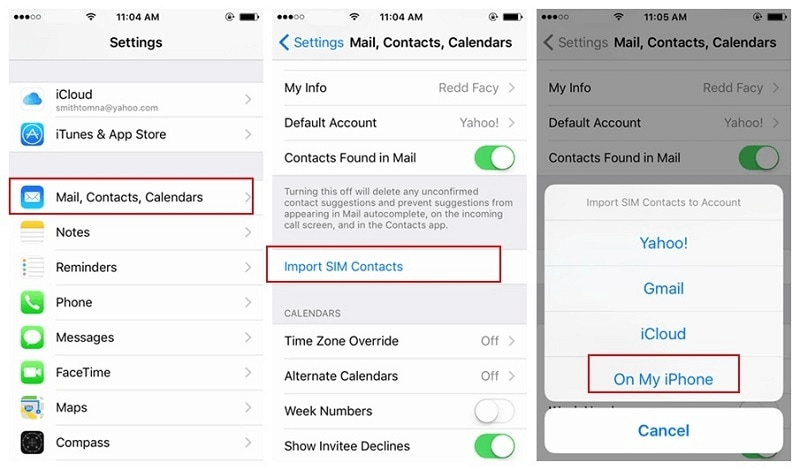
Stap 5: Hiermee worden contacten van de simkaart naar de iPhone geïmporteerd.
Deel 2: Contacten importeren naar iPhone vanuit CSV/VCF
In de vorige methode leerde je hoe je contacten naar de iPhone importeert vanaf de simkaart, maar dat is niet de enige situatie waarin je contacten wilt importeren. Vaak zoeken mensen naar een manier om contacten over te zetten van iPad naar iPhone, iPhone naar andere iPhone, van iPhone naar Mac of vice versa. Contacten importeren van iPhone/iPad/Mac, dit kan eenvoudig worden gedaan door een back-up van de contacten te maken als CSV/VCF-bestanden. Dit kan erg ingewikkeld en lastig worden als je DrFoneTool – Phone Manager niet gebruikt. Het is een van de beste tools om contacten tussen iPhone, iPad en Mac te beheren.
DrFoneTool – Telefoonbeheer is ook beschikbaar voor Windows-pc, dus als u een iPhone en Windows hebt, is het mogelijk om de iPhone-contacten op de computer op te slaan als CSV- of VCF-bestanden. Met deze tool kun je veel meer doen dan alleen contacten overzetten van iPad naar iPhone of tussen iPhone en Mac of andere scenario’s. Dit betekent dat het ook mogelijk is om audio, video, afbeeldingen, berichten, oproeplogboeken, enz. Over te dragen. Het is ook compatibel met de meeste iOS-apparaten met iOS 7, 8, 9, 10 en ook de nieuwste iOS 13.

DrFoneTool – Telefoonbeheer (iOS)
Hoe contacten importeren naar iPhone? Hier is de eenvoudigste oplossing.
- Overzetten, beheren, exporteren/importeren van uw muziek, foto’s, video’s, contacten, sms, apps enz.
- Maak een back-up van uw muziek, foto’s, video’s, contacten, sms, apps enz. Naar de computer en herstel ze eenvoudig.
- Breng muziek, foto’s, video’s, contacten, berichten, enz. over van de ene smartphone naar de andere.
- Breng mediabestanden over tussen iOS-apparaten en iTunes.
- Volledig compatibel met de nieuwste iOS 13 en iPod.
Volg de procedure om te leren hoe u contacten naar de iPhone importeert vanuit CSV/VCF met behulp van DrFoneTool – Phone Manager
Stap 1: Open de DrFoneTool iOS-toolkit op de Mac- of Windows-computer en klik op de optie ‘Telefoonbeheer’ in de set hulpprogramma’s.

Stap 2: Verbind de iPhone met de computer via een USB-kabel en wacht tot DrFoneTool – Phone Manager het detecteert en configureert.
Stap 3: Klik nu op het tabblad Informatie op de navigatiebalk bovenaan de DrFoneTool – Phone Manager-interface en vervolgens op de Contacten in het linkerdeelvenster onder het informatietabblad. Het toont alle contacten op de iPhone.

Stap 4: Klik op de knop Importeren en kies welk type contactbestand u wilt importeren, bijv. CSV- of VCF/vCard-bestand.
Stap 5: Ga naar de locatie waar deze bestanden zich bevinden en klik op de knop OK. Hierdoor worden de contacten in het CSV/VCF-bestand naar de iPhone geïmporteerd.
Deel 3: Contacten overzetten naar iPhone vanuit Gmail
Contacten overzetten naar de iPhone met behulp van DrFoneTool – Phone Manager is heel eenvoudig wanneer de contacten worden opgeslagen in een CSV/VCF-bestand op de computer. Maar wat als u contacten wilt importeren die zijn opgeslagen in Gmail. Er is echter een methode om Gmail-contacten naar de iPhone over te zetten door in te loggen op Gmail en de bestanden vervolgens te exporteren naar een CSV/VCF-bestand dat later op de iPhone kan worden geïmporteerd. Maar er is een directe methode waarmee contacten rechtstreeks kunnen worden gesynchroniseerd tussen iPhone en Gmail. Volg de onderstaande stappen om contact vanuit Gmail naar iPhone te importeren –
Stap 1: Open de ‘Instellingen’ en vervolgens ‘Mail, Contacten, Kalenders’.
Stap 2: Tik op Account toevoegen en er wordt een lijst met verschillende accountplatforms weergegeven.
Stap 3: Klik op Google en log in met de gebruikersnaam en het wachtwoord van Gmail.
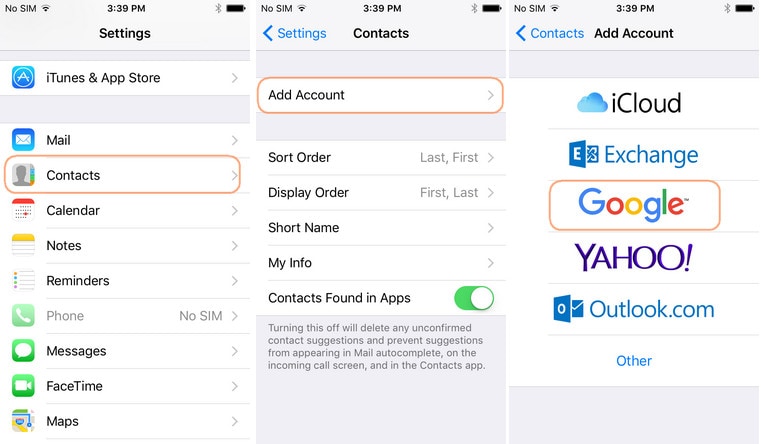
Stap 4: Zet na het inloggen de schakelaar Contacten AAN en er wordt contact gemaakt tussen Gmail en iPhone.
Deel 4: Contacten importeren naar iPhone vanuit Outlook
Net als Gmail kunt u met Outlook ook uw belangrijke contacten en e-mail in de cloud opslaan. Outlook is de e-mailservice van Microsoft die vooral door zakenmannen wordt gebruikt. Na Gmail is het de meest gebruikte e-mailservice. De werking van Outlook is net als Gmail, maar hier kun je het Gmail-account gebruiken om een e-mail te sturen. Als u wilt leren hoe u contacten vanuit Outlook naar de iPhone kunt importeren, volgt u de onderstaande stappen:
Stap 1: Stel het Outlook-account op de iPhone in met Exchange. U kunt dit doen door naar Instellingen> E-mail, contacten, agenda’s te gaan.
Stap 2: Tik vervolgens op ‘Account toevoegen’ en selecteer ‘Exchange’ in de lijst met opties die op het volgende scherm wordt weergegeven.
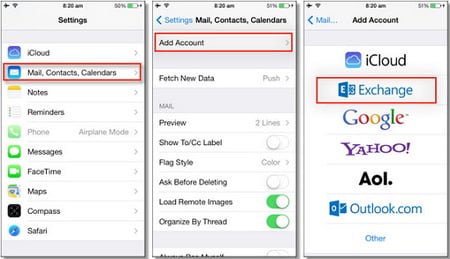
Stap 3: Voer het geldige Outlook-e-mailadres of gebruikersnaam en wachtwoord in en tik op ‘Volgende’.
Stap 4: iPhone neemt contact op met de Exchange Server en u moet het Exchange-serveradres van de server invoeren.
Stap 5: Selecteer nu wat u wilt synchroniseren met het Outlook-account, zoals contacten, e-mails, agenda’s en notities. In dit geval moet u de schakelaar Contacten AAN zetten.
Laatste artikels

